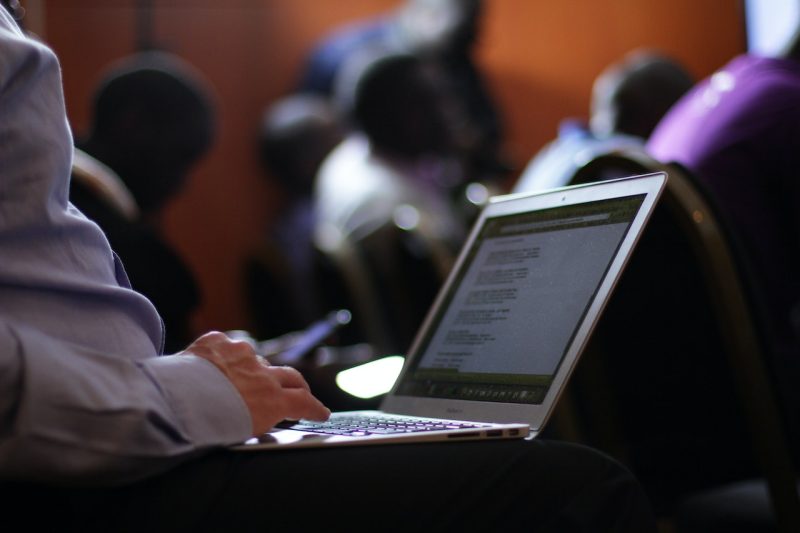Cara Membuat Modul di Aplikasi Book Creator
Selain digunakan untuk membuat buku, aplikasi Book Creator juga bisa digunakan untuk membuat modul online. Simak langkah-langkahnya berikut ini.
- Pertama, buatlah library dan pilihlah menu “New Book”.
- Kemudian pilih jenis dan tampilan kertas yang akan Anda jadikan tampilan modul.
- Selanjutnya, klik ikon “+” untuk menyisipkan media seperti gambar, teks, audio, dan video ke dalam modul.
- Selain mempercantik tampilan modul, Anda juga bisa menambahkan berbagai macam shape yang telah tersedia di aplikasi Book Creator dengan memilih menu “Shape”. Kreasikan hingga modul Anda terlihat menarik. Jika sudah selesai, klik “Save” atau simpan, dan modul sudah siap digunakan.
Fitur Book Creator
Ada dua kelompok fitur utama yang ada di Book Creator yang bisa Anda manfaatkan untuk membuat buku. Fitur tersebut diklasifikasikan dalam menu tab “Media” dan menu tab “Shape”.
Dalam menu Media di Book Creator, Anda bisa menambahkan dan menyisipkan gambar baik menggunakan kamera ataupun mengambil media foto, teks, audio, maupun video yang ada di file dokumen yang Anda siapkan dengan cara memilih sub menu “Import”.
Selain itu, Anda juga bisa menggambar tampilan buku dengan cara mengaktifkan menu “Pen”, menyalin teks dengan memilih menu “Text” dan merekam suara dengan mengaktifkan menu “Record”.
Pada menu Shape, ada beberapa fitur gambar yang sudah tersedia di direktori Book Creator yang bisa digunakan cukup dengan menyisipkan gambar yang sudah dipilih ke dalam halaman buku yang Anda buat.
Halaman Selanjutnya
Kelebihan dan Kekurangan Book Creator
Halaman : 1 2 3 Selanjutnya